6.人物の彩色(2)人物
提供者 : セルシス
更新日 : 2019/05/10
閲覧数 : 17091回 総合評価 : 5件
閲覧数 : 17091回 総合評価 : 5件
使用したバージョン:CLIP STUDIO PAINT Ver.1.3.2
[1]着物
作業の邪魔になるのでいったん右手に持った刀は非表示にします。着物レイヤーに色をのせます。作業の流れは肌の時と同じ感じです。
①色をのせるレイヤーをパーツレイヤーの上に追加→②下のレイヤーにクリッピング→③塗り終わったらパーツレイヤーに統合、の手順で行っていきます。
光の当たり方を確認するために、太陽光のレイヤーを表示しました。
着物の布は肌より硬めな素材感なので、主に[鉛筆]ツール→「濃い鉛筆」を使ってガシガシ塗りました。
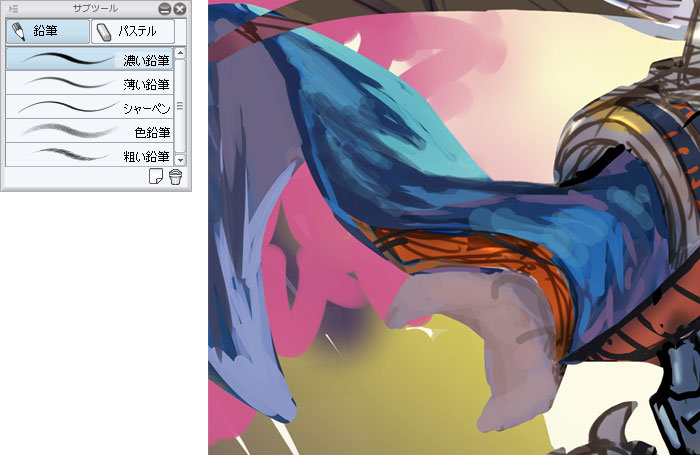
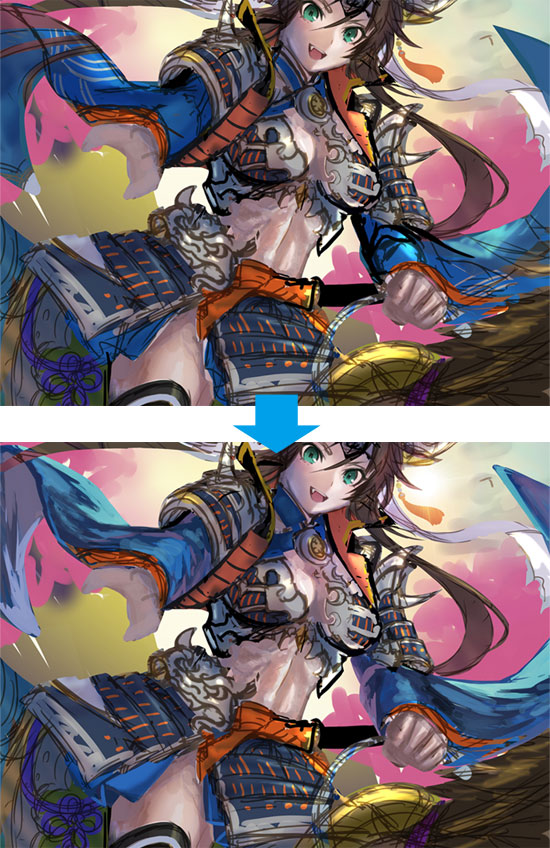
塗り終わったら「着物」レイヤーに統合します。
着物の模様は新規レイヤーを「着物」レイヤーにクリッピングして、ラフ画像を見て確かめながら[マーカー」ツール→[ミリペン]で描きます。
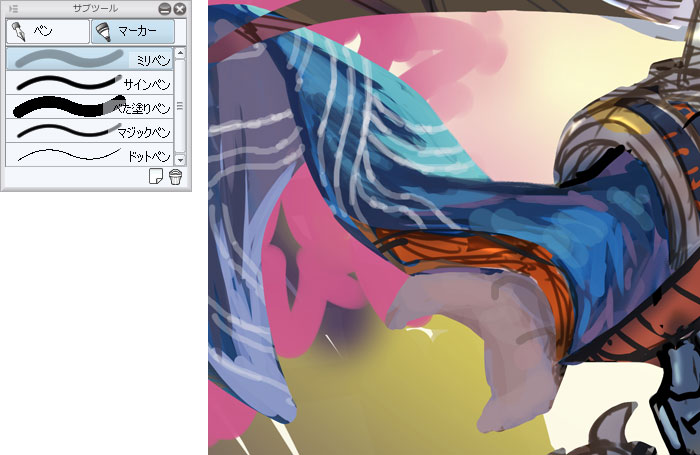
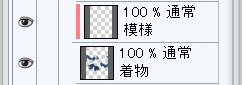
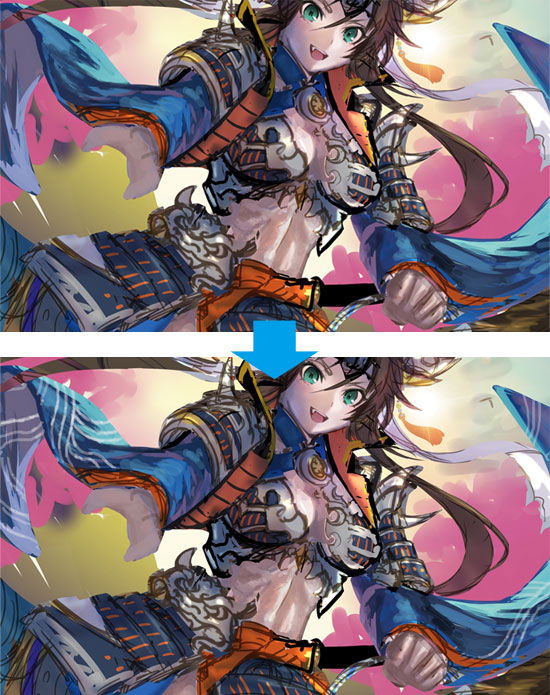
「着物2」レイヤー(半襟・袖口から見える布)の色がわかりにくくなっていたので、ちょっと塗って復活させました。
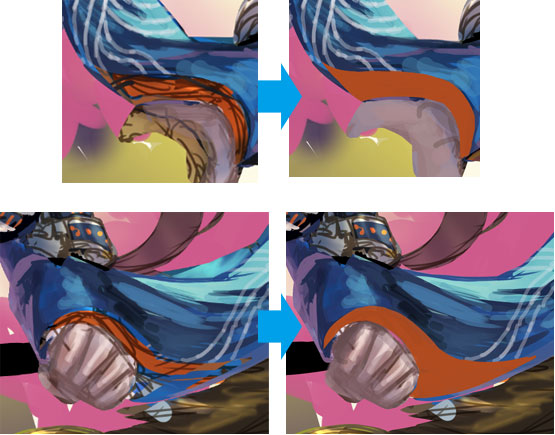
[2]羽織
羽織の内側の布(オレンジ色)は新規レイヤーを追加して、「羽織」レイヤーにクリッピングして塗ります。金の装飾も新規レイヤーで「羽織」レイヤーにクリッピングして、 [鉛筆]ツール→「色鉛筆」で描きます。
金の部分は、最初はライン状の予定でしたが、模様を加えて華やかにしました。
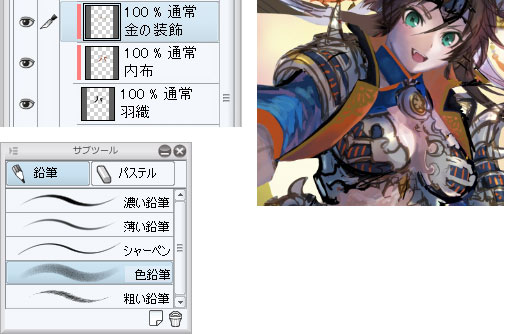
このままでは形がわかりにくいので、「レイヤープロパティ」の境界効果を使います。
「金の装飾」レイヤーを選択し、[レイヤープロパティ]パレットの[境界効果]→[フチ]をクリックします。
「フチの太さ」を1.0に指定して、色を黒にします。
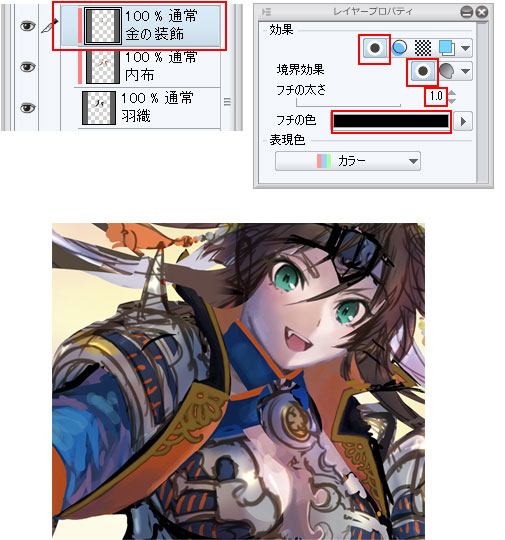
[3]髪の毛
生え際を[筆]ツール→「水彩」→[塗り&なじませ]を使ってなじませます。近隣の色をスポイトで拾いつつ [筆]ツール→「水彩」→[不透明水彩]で塗っていきます。
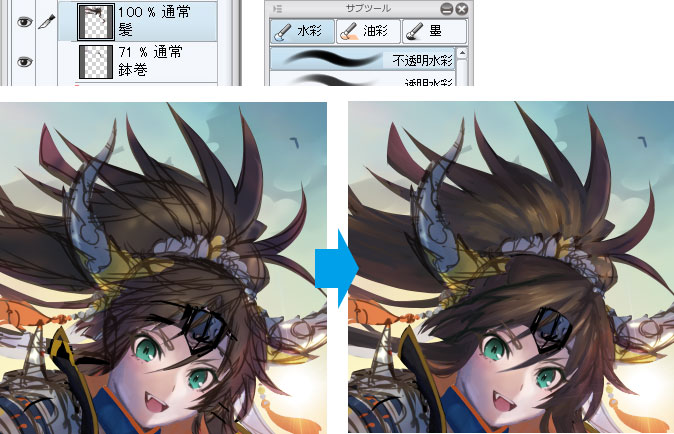
ハイライトと反射光は新規レイヤーをクリッピングして追加します。
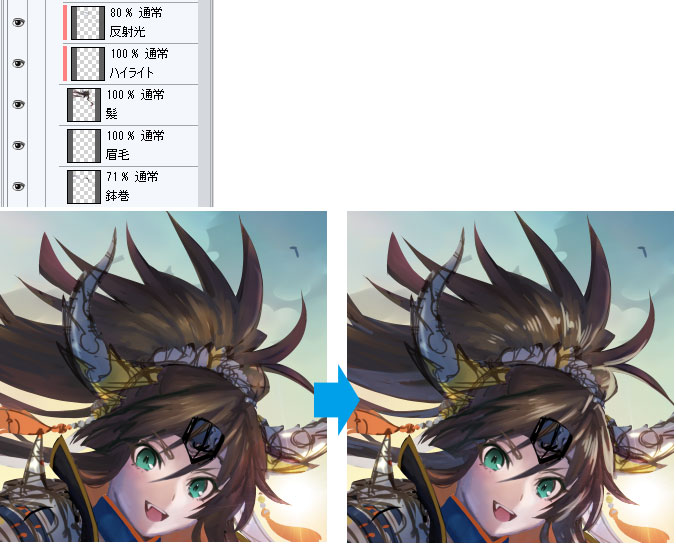
「髪」レイヤーの下に「眉毛」レイヤーを作成し、[筆]ツール→[水彩]→[不透明水彩]で眉毛を描きました。
髪と鉢巻の一部が羽織の襟の上に被っていたので、消しゴムで消しています。
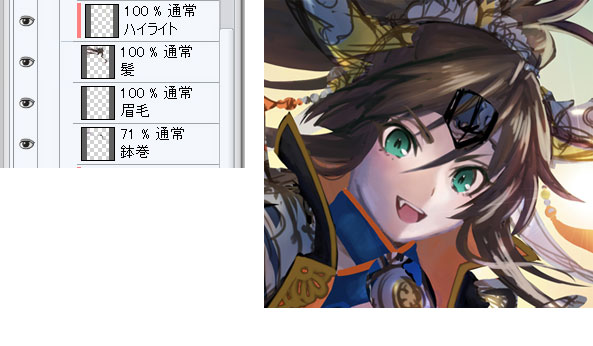
加工前と後を比較するとこんな感じです。
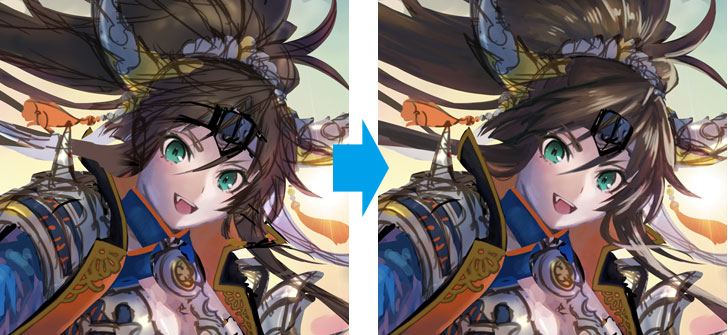
[4]鉢巻
たなびく鉢巻は遠くの方にあるので「水彩境界」を使用して、シルエットをわかりやすくし、ぼけた感じにしました。塗り終えた「鉢巻」レイヤーを選択し、[レイヤープロパティ]パレット→[境界効果]→[水彩境界]を選択し、次のように設定します。
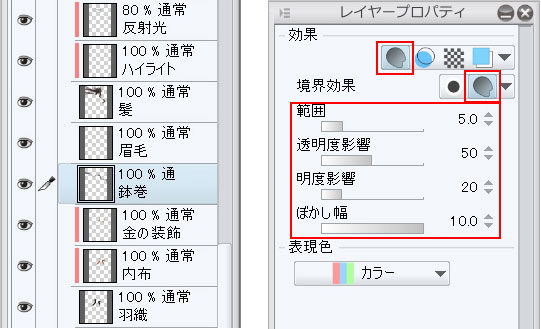
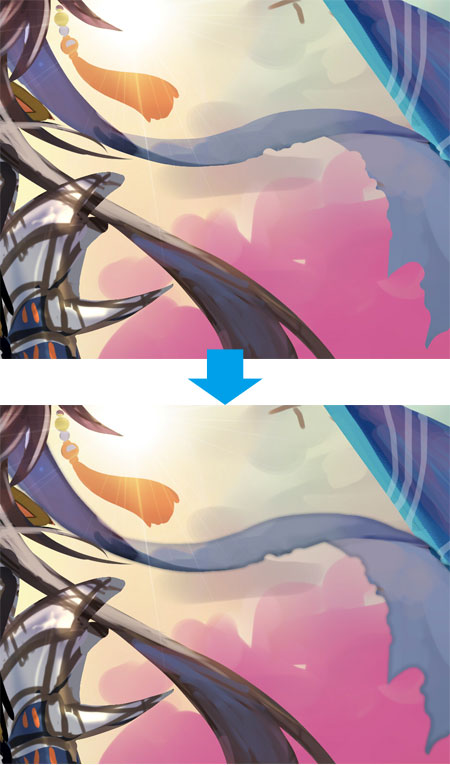
ここまでの作業で次のようになりました。



コメント